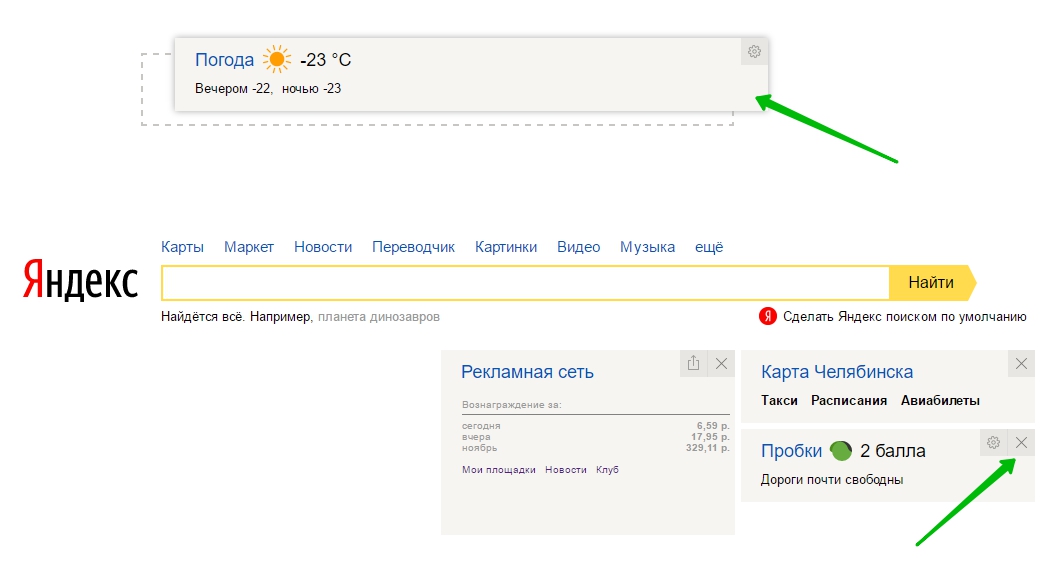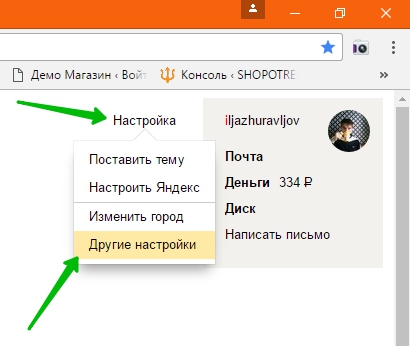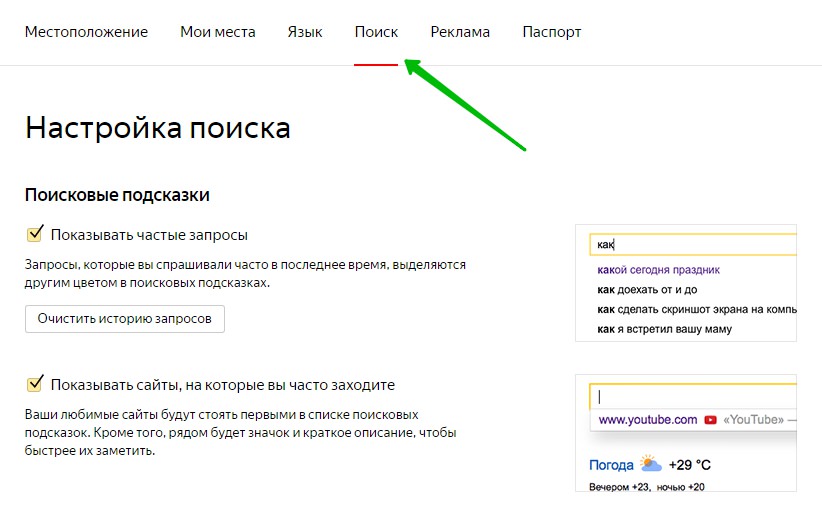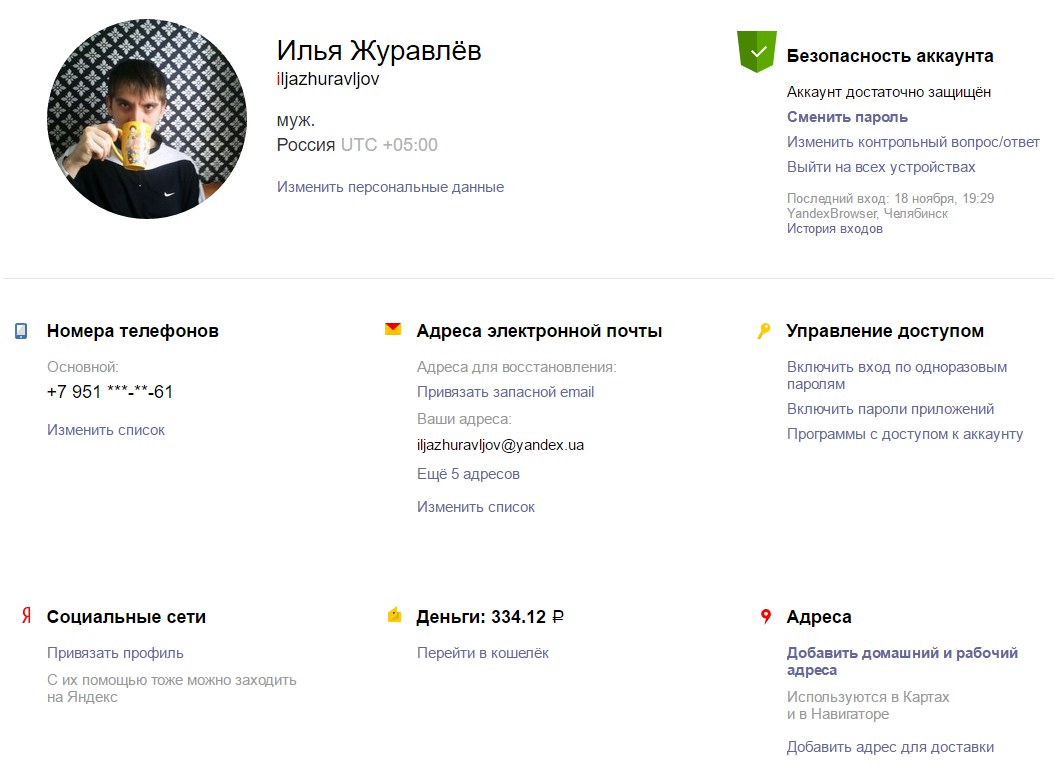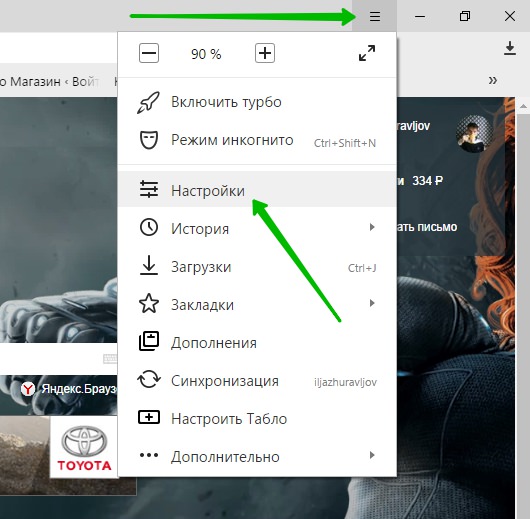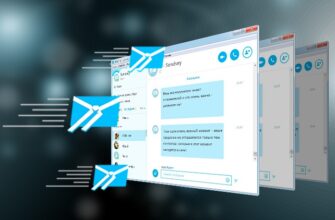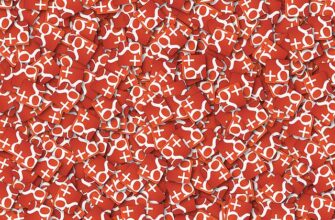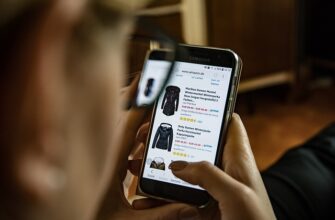Привет ! Сегодня вы узнаете как настроить браузер Яндекс. В настройках браузера есть много параметров, которые вы можете изменить и настроить исходя из своих предпочтений. Начнём с самых простых настроек, откройте главную страницу браузера Яндекс. Вверху страницы справа нажмите на вкладку «Настройка». В открывшемся окне нажмите на вкладку — Настроить Яндекс.
Привет ! Сегодня вы узнаете как настроить браузер Яндекс. В настройках браузера есть много параметров, которые вы можете изменить и настроить исходя из своих предпочтений. Начнём с самых простых настроек, откройте главную страницу браузера Яндекс. Вверху страницы справа нажмите на вкладку «Настройка». В открывшемся окне нажмите на вкладку — Настроить Яндекс.
Настройки внешнего вида
Далее, вы можете переставлять блоки Яндекса так как вам удобна, с помощью мыши. Можно убрать некоторые блоки, можно настроить блок. Вверху блока есть кнопки, чтобы настроить или удалить блок с экрана.
На главную страницу Яндекса вы можете добавлять новые блоки (виджеты). Внизу страницы, слева, будет кнопка — Добавить виджет.
Можно добавлять разные виджеты, по любой тематике, например с анекдотами, новостями, спортом и т.д.
Другие настройки
Снова нажмите вверху справа на вкладку «Настройка». В открывшемся окне нажмите на вкладку — Другие настройки.
Далее, в настройках поиска вы можете:
— Включить или отключить поисковые подсказки.
— Показывать сайты на которые вы часто заходите.
— Настроить результаты поиска.
— Можете включить сервис «Мои находки», чтобы начать запись истории.
На вкладке «Язык», вы можете выбрать язык интерфейса.
— Мои места, данный параметр поможет строить маршруты домой и на работу. Сервис синхронизирован с мобильным приложением.
— Местоположение, можно указать своё местоположение. Яндекс использует ваше местоположение для уточнения результатов поиска, показа организаций, интересных событий и выгодных предложений поблизости.
Далее, в настройках рекламы вы можете:
— Можно включить или отключить показ рекламы на главной странице.
— «Учитывать мои интересы». Реклама в Яндексе будет показываться с учётом ваших интересов.
— «Учитывать моё местоположение». При показе рекламы Яндекс учитывает места, где вы бываете или находитесь прямо сейчас. Благодаря этому может показываться реклама ближайшего к вам кафе или химчистки, которая расположена рядом с вашим обычном маршрутом.
Далее, на вкладке «Паспорт» вы можете настроить:
— Изменить персональные данные.
— Сменить пароль.
— Изменить контрольный вопрос/ответ.
— Выйти на всех устройствах.
— Изменить мобильный номер.
— Изменить адрес электронной почты.
— Привязать профиль.
— Включить вход по одноразовым паролям.
— Удалить аккаунт.
Настроить тему
На главной странице в настройках вы можете сменить тему оформления Яндекс.
Основные настройки
Чтобы настроить основные параметры Яндекс браузера, на главной странице вверху справа нажмите на значок в виде трёх горизонтальных палочек. В открывшемся окне нажмите на вкладку — Настройки.
В настройках вы можете:
— Включить или отключить синхронизацию с аккаунтом.
— Настроить внешний вид интерфейса.
— Включить показ панели закладок.
— Установить поисковую систему для умной строки.
— Параметры запуска браузера.
— Параметры закрытия вкладки.
— Настроить положение вкладок.
— Настроить размер вкладок.
— Настройка уведомлений.
— Добавить профиль, удалить профиль.
— Настроить «Турбо-Режим».
— Настройка личных данных.
— Блокировать шокирующую рекламу.
— Не отслеживать.
— Настройка паролей и форм.
— Настройка языка.
— Скачанные файлы.
— Управление сертификатами.
— Сбросить дополнительные настройки.
Остались вопросы ? Напиши комментарий ! Удачи !